Какво представлява екранната клавиатура на Windows 8, как се използва и къде се намира
Съдържание
- 1 Къде е виртуалната клавиатура
- 1.1 Стартиране чрез търсене
- 1.2 Стартирайте през конзолата за управление

Виртуалната клавиатура на Windows 8 има същите функции като обикновената клавиатура. Тоест на него можете да превключвате оформлението, да използвате всички стандартни функции и т.н. Може да се използва само с мишка.
Струва си да се отбележи, че този инструмент присъства и в предишните версии на операционната система, но в "осемте" този проблем беше подхождан по-внимателно. Факт е, че Windows 8 е разработен не само за компютри, но и за таблети, смартфони и т.н. И ако на компютър такива функции се използват много рядко, тогава на мобилни устройства те ще работят постоянно.
Екранната клавиатура за Windows 8 е разработена от цял отдел. Основната цел на разработчиците беше да доведат инструмента до съвършенство и да го направят възможно най-удобен и функционален. Разбира се, на мобилни устройства такива инструменти се отварят автоматично в правилните моменти. Но как да го отворите на компютър с Windows 8?
Къде е виртуалната клавиатура
Можете да намерите тази функция в раздела "Специални функции". Можете да намерите тази услуга в контролния панел. Всъщност има два варианта за стартиране на виртуаленклавиатура:
- Чрез търсене.
- В конзолата за управление.
към съдържанието
Стартирайте чрез търсене
Първата опция е да преместите курсора на мишката в горния десен ъгъл на работния плот или в менюто Metro. В менюто, което се показва, трябва да отворите търсенето. В реда напишете името на инструмента, който искате да отворите. След това просто изберете желаната опция в резултатите от търсенето.
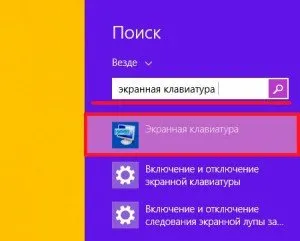
към съдържанието
Стартирайте през конзолата за управление
Вторият начин да активирате екранната клавиатура в Windows 8 е да я намерите в контролната конзола. Можете да стартирате контролния панел, като използвате клавишната комбинация Start+X. След като щракнете, ще се отвори меню, в което можете да изберете съответния елемент.
Сега имате две възможности за по-нататъшни действия. Първо можете да отидете в секцията Достъпност. След това отидете на елемента "Специални функции". Ще се отвори прозорец с допълнителни функции, сред които можете да намерите екранна клавиатура.
Второ, можете да използвате лентата за търсене в контролния панел. Намира се в горния десен ъгъл. Напишете съответната фраза в него. Ще видите резултатите в раздела „Специални функции“ и подраздела „Активиране на екранната клавиатура“. Кликнете върху него.
към съдържанието
Настройки на виртуалната клавиатура
Не е достатъчно просто да стартирате инструмента. Важно е да знаете как да го използвате. В допълнение, той може да бъде конфигуриран, за да увеличи удобството на работа. На първо място, трябва да знаете как да промените оформлението. В нормална ситуация това става чрез едновременно натискане на двата клавиша Alt+Shift или Ctrl+Shift. Въпреки това, няма да можем да натискаме екрана едновременно. За да промените езика, първо натиснете Alt. Ще светне.След това натиснете клавиша Shift, който също трябва да светне. Сега отново върху бутона Alt. След тези действия оформлението ще се промени.
За да отидете на допълнителни настройки, трябва да кликнете върху бутона "Опции". Намира се на долния ред от дясната страна на клавиатурата. Тук можете да конфигурирате някои функции.
За подробна информация относно функционалността на инструмента натиснете клавиша "Помощ".
Струва си да се отбележи, че ако не сте доволни от вградената виртуална клавиатура за Windows 8, тогава можете да изтеглите по-разширена версия с допълнителни функции за работа в Интернет.
